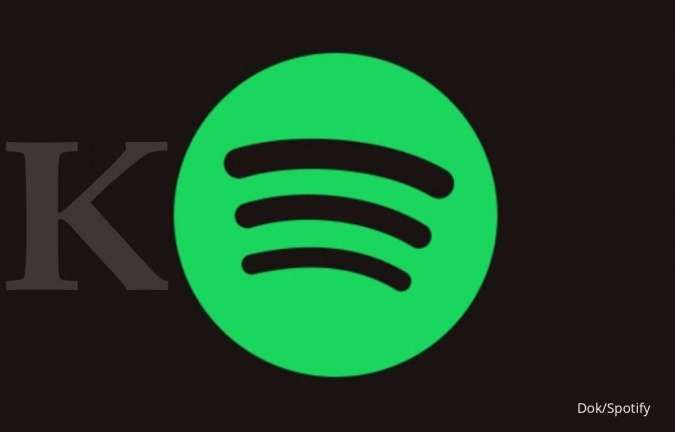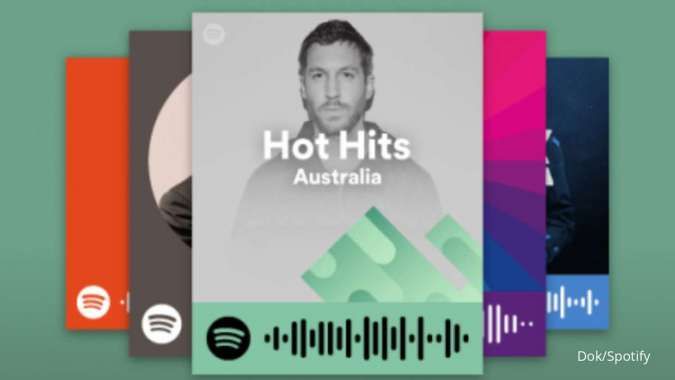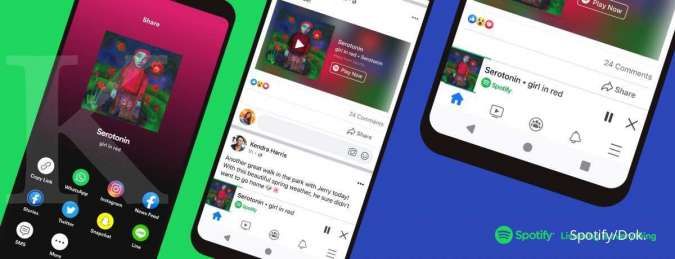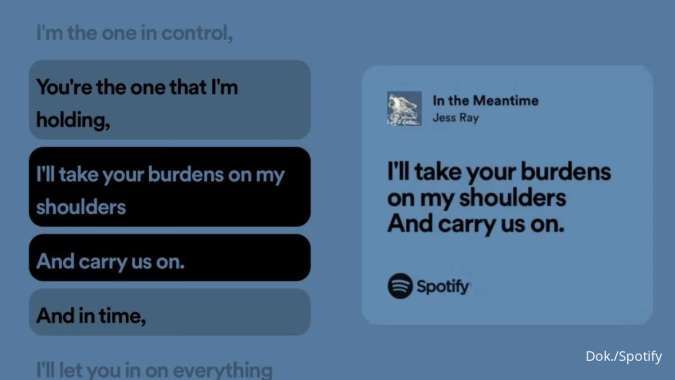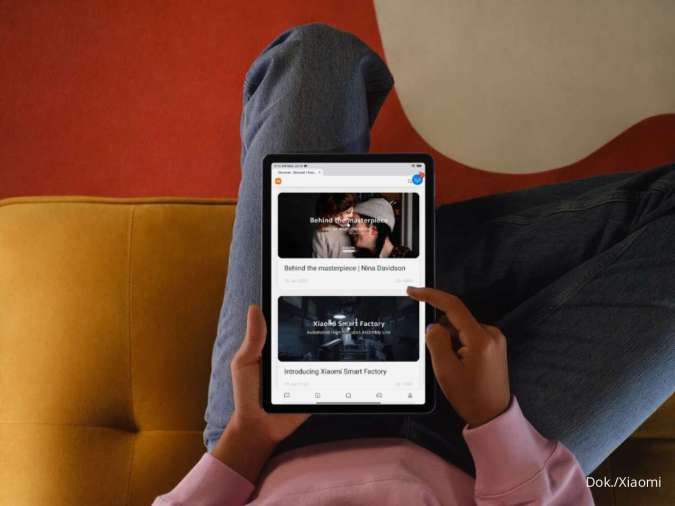MOMSMONEY.ID - Spotify adalah salah satu layanan streaming musik paling populer. Anda bisa saling mengikuti satu sama lain menggunakan nama pengguna Spotify. Jika Anda ingin ubah nama pengguna Spotify, simak artikel ini.
Artikel ini akan menjelaskan cara ubah nama pengguna Spotify beserta nama tampilan paling mudah.
Anda bisa ubah nama pengguna Spotify agar lebih keren dan unik.
Perlu diketahui, nama pengguna Spotify ditetapkan secara otomatis saat Anda membuat akun Spotify.
Baca Juga: Tidak Bisa Login Akun TikTok? Coba 5 Cara Alternatif dan Mudah Ini
Tidak seperti platform media sosial lainnya, nama pengguna Spotify tidak ditampilkan.
Nah, berikut ini cara melihat nama pengguna Spotify :
Di Perangkat Android dan iOS
/2023/06/13/1646384657p.jpg)
1. Buka aplikasi Spotify dan ketuk ikon roda gigi di pojok kanan atas.
2. Ketuk nama akun Anda.
3. Ketuk tiga titik di bawah nama Anda dan pilih Bagikan.
4. Pilih Salin tautan dan tempel tautan di mana saja.
Di Desktop
1. Buka Spotify di browser Anda atau dari tautan di bawah dan masuk ke akun Anda.
2. Klik ikon profil Anda dan pilih Akun. Anda akan melihat nama pengguna akun Anda di halaman ini.
Baca Juga: Cara Pakai Fitur Highlight Twitter, Bisa Simpan Tweet Penting Mirip di Instagram
Cara Ubah Nama Tampilan Spotify
Meskipun mengubah nama pengguna Anda di Spotify tidak mungkin dilakukan, Anda bisa mengubah nama tampilan Spotify.
Di Perangkat iOS dan Android
1. Buka aplikasi Spotify di ponsel cerdas Anda.
2. Ketuk ikon roda gigi di sudut kanan atas dan pilih akun Anda.
3. Selanjutnya, ketuk nama Anda.
4. Pilih Edit.
5. Ketuk nama Anda untuk mengeditnya dan masukkan nama tampilan baru Anda.
6. Setelah selesai, ketuk Simpan.
Baca Juga: Spotify Tidak Dapat Memutar Musik, Begini Cara Mengatasinya
Di Desktop
1. Buka Spotify di browser Anda atau dari tautan di bawah dan masuk ke akun Anda.
2. Klik ikon profil Anda dan pilih Profil.
3. Pilih tiga titik di bawah nama Anda dan pilih Edit profil.
4. Tambahkan nama tampilan dan pilih Simpan.
Nah itulah cara ubah nama pengguna Spotify beserta nama tampilan di Spotify.
Cek Berita dan Artikel yang lain di Google News

/2022/12/30/142322501.jpg)